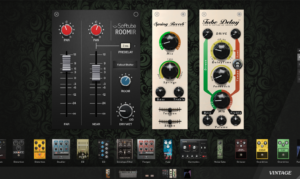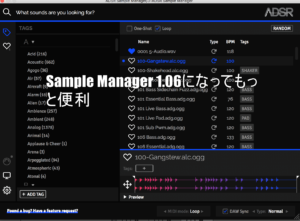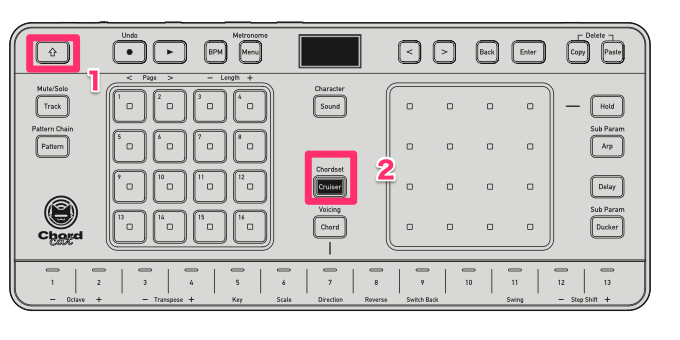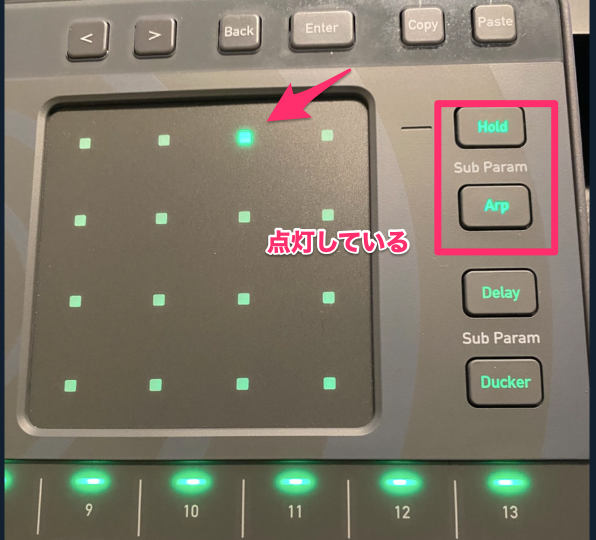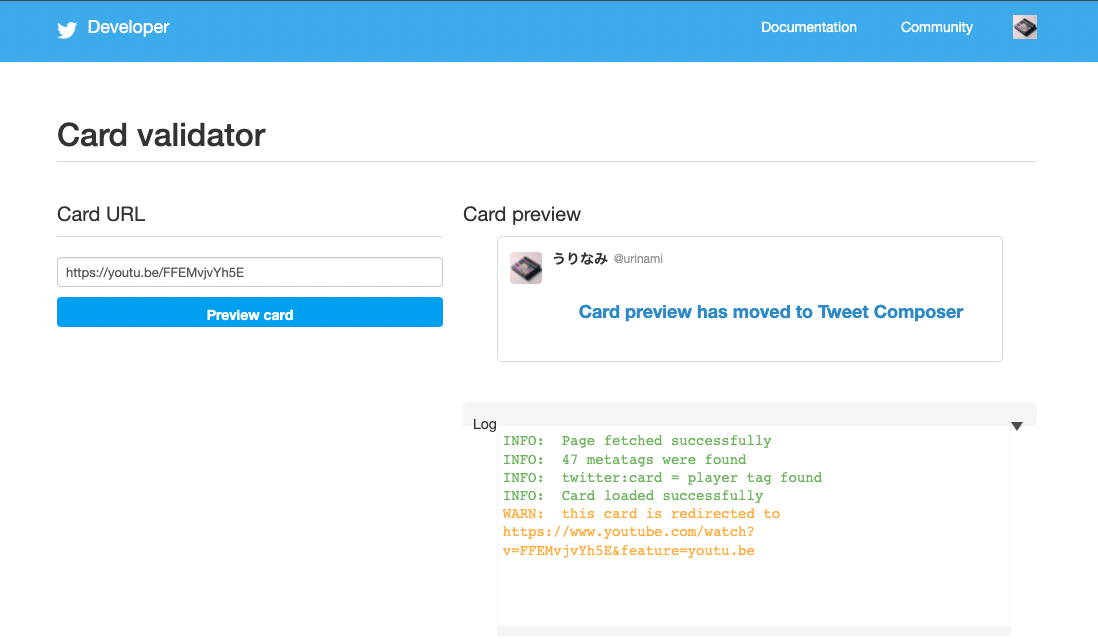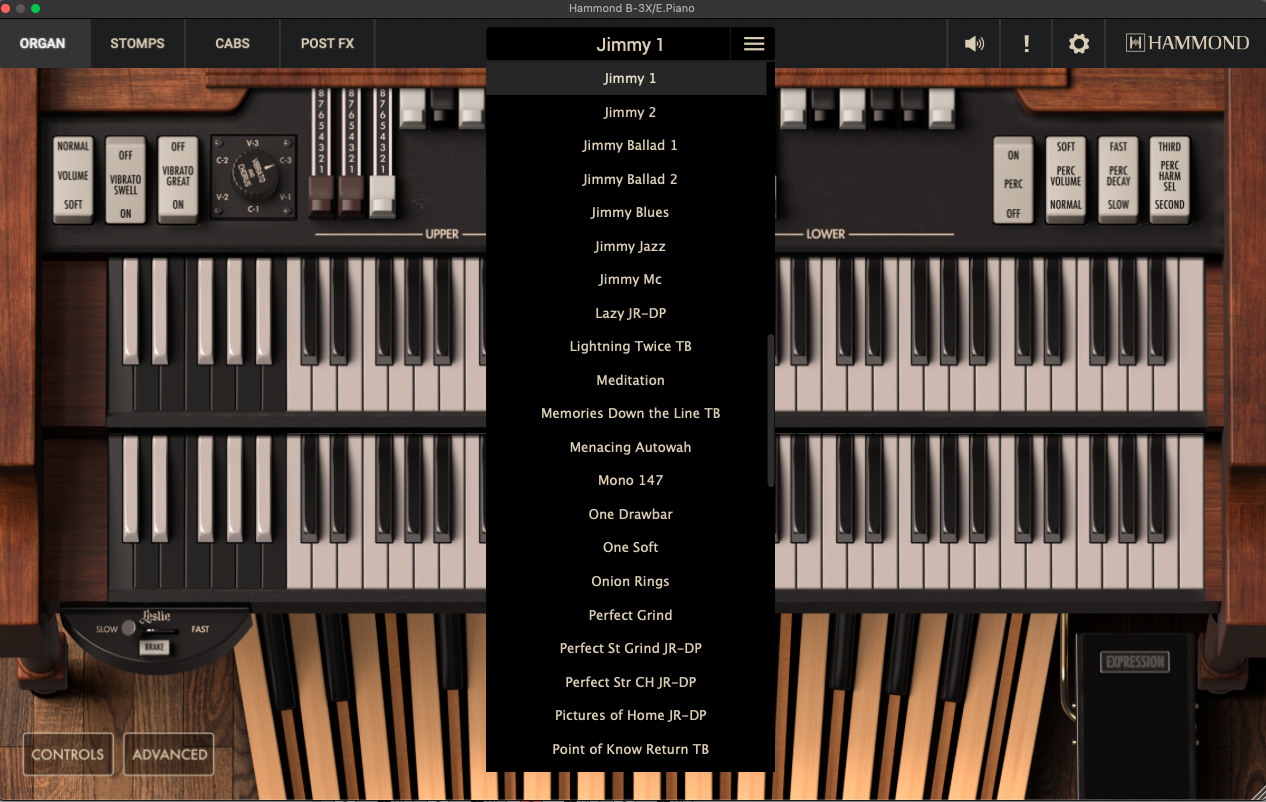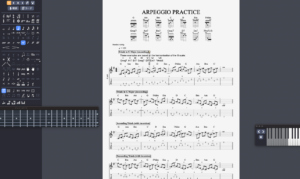iRig Stomp I/Oは楽しい レビューです。
アンプはポリトーンが一番好き。あとはフェンダー系アンプが好きという超じじい趣味の私は、一番好きなのがAmplitubeなんです。IKはじじい殺しですね…
まあ、フェンダーからライセンスうけてるんだから当たり前といえば当たり前ですね…
大きさは結構ある

iPad miniと並べてみました。結構大きいです。私はできるだけ小さいものが良かったんですけど、仕方ないですね。
考えていたMooerのGE200やBOSSのGT-1に比べるとデカイ。重いという印象ですね。
練習用、ライブ用としては極めて快適
ゲインも十分稼げます。
これ、ちょっとびっくりしました。ラインでとった音がずいぶんちゃんとしていた。
これはギター目線から言うと価値があります。オーディオインターフェース持っていくの嫌ですしね。荷物が重くなりますし。
ペダルの安定感はかなり良かった。踏み込んだときの細かい操作もペダルが気持ちよく動いてくれました。これは演奏する時は気になるポイントですね。
ただ、ちょっと気をつけることがありますね。

Amlitubeをフルに使う時は、基本的にAbleton Liveなどでプラグインとして使う形ではなくて、単独で立ち上げる必要があります。
で、ライブモードというのにしないといけないです。
多機能なんですよね…iRig Stomp I/O
ライブモードも2つ機能がある
まあ、これは考えたら当たり前ですよね。
プリセットモードというのと、ストンプモードというのがあります。
プリセットモードは、要するにプログラムチェンジです。標準的なマルチと同じ使い方ですね。
4つで1バンク。スイッチ2を1秒以上踏むと繰り上がります。戻る場合はスイッチ1ですね。2回繰り上げた画面です。ワウありますよね。踏みますよね。で、スイッチ2を踏みます。

でもこれだとワウ選択されてない。絶望ですね。ワウがないなんて。ハンバーグがないハンバーガーと同じ。アメリカ人なら暴動です…!
なので、エフェクターのオン・オフをする場合はまた別のモード、ストンプモードというのにします。
ストンプモードの切替はスイッチ3,4を長押しです。
そうすると、エフェクターを選択できるようになるので、1を踏みます。

こうすることで、ワウが踏めるようになります。やったーといいたいんですが、これ、実は初期設定じゃないです…
もしかしたら、詰まる人がいるかもしれないので、書いておきますね。
エクスプレッションペダルの設定方法
設定する場合は、ライブモードから抜ける必要があります。右上のStomp I/Oが白く点滅しているところを消しましょう。
そうすると、設定できるモードに切り替わりますから、Stomp Aを押して、Wahをアサインします。わし、アイバニーズのワウも5台位は使ってたよ…
なんというか、重くないワウで、VOXよりノイズが少なくて好きなんや。ごめんなさい、話がずれますね。

で、これはSlot1にワウを呼び出しました。で、エクスプレッションペダルはCC11に割り振られているので、ペダル上で右クリックしてアサインします。

そうすると、スイッチ1でワウのオン・オフが出来ます。やってみたら全然不快じゃなかったですね。
追記:2018/10/23
IKさんにワウを踏み込んで切り替えられないのだけで、StealthPedal使いたいんだけれどいう話をしたのですが、え、強く踏み込んだら出来ると言われて驚愕。キャリブレーションしたら、踏み込むと切り替えできました。ですので、呼び出しさえすれば設定不要なはずです。
DAWでやる場合は、オン・オフをCC#26 に設定すればいいです。エクスプレッションペダルに普通のワウのオン・オフしたい場合はCC#26ということです。
極めて簡単です。
デメリット
デメリットは場所をとることくらいですかね。あと、入力が1つですが、ギターの場合はそれでいいですし、別にオーディオインターフェース持っている人が買う可能性が高いでしょうし。
あと、私が勘違いしていたのは以前使っていたStealthPedalが踏み込んでワウのスイッチが押せたんですね。これが実際のようで良かった。でもiRig Stomp I/Oでは出来なかったよ…
できると思いこんでいました。でもこれは私の勘違いで、デメリットでも何でもないですね。
追記:2018/10/23
できました。私はキャリブレーションちゃんとしてなかったので、踏み込んでも切り替わりませんでした。キャリブレーションやり直したら、踏み込んだらちゃんとオン・オフできるようになりました。
ただ、まあ、慣れたら別にスイッチでも問題ないと思いました。私ワウ踏む時は一曲踏みっぱなしですしね。すみません、脳筋で…
DAWでつかうMIDIラーンが難しいくらいですかね?
私の環境ではAmplitubeの方のMIDIラーンが上手く効かなかったですが、別にAbleton Liveの方で設定したら出来ますしね。
Amplitubeに普通に設定したんですが、なぜか動かない。できないわけないし、問題はないですけど、ちょっと気持ち悪いですよね。
まあ、とりあえずAbleton Liveで動くので、その設定方法をまた記事にしますね。どなたか、ご存知の方がいたら教えてください。
自分の用途で考えると充分
GT-1でも出来たというのは間違いないですけど、エフェクトたくさん使うタイプじゃないのでこれで充分。
CC使って切り替えているので、音の途切れもそんなに気になりません。
堅牢な作りで、安心感あります。ワウが欲しくなったらAmlitube CSで必要なら買い足せばいいですしね。え、ワウ以外?なんだろう、プリンストンリバーブ?これも持ってたな。そう言えば…
iPhoneやiPad持っていけば、外でギターを弾く機会があったとしても困ることはないですし、便利。
マシンパワーがあればレイテンシーも詰められますし、慣れていて使いやすいのはありがたいですね。
ワウ4台とアンプ3台持っていくこと考えたら、便利ですからね…
フッチスイッチ、フットコントローラーとしてはめちゃくちゃいいです。
セッションビューの切り替えに使ったり、PUSHを演奏するときにモジュレーションは足でコントロールして、ピッチベンドはタッチストリップでやるとか、いろいろ使い方考えられます。
ギターやベース以外にも使えて楽しい機材です。IK MULKTIMEDIAは、マーケティングがうまいですね。モバイル用途と考えるとなかなかこれくらいよく出来たものを作るメーカーは少ないと思います。
Ampitubeのアンプのパラメーター、PUSHのノブにアサインすると、アンプいじっている感覚でいいです。
ギターも楽しいですね!
私指弾きなんで、あれですけど、ピックだったらもっと鋭くワウも掛かると思います。フロント、指弾きでもこれくらい掛かるのはAmplitube優秀です。
追記:2018/07/30
一応、PUSHとiRigSTOMP I/Oで設定する方法を書いてありますが、他のMIDIコントローラーでも使えるはずです。Amplitubeは設定がかなり面倒くさいし、Ableton Liveで設定している記事が見当たらなかったので書いておきました。



追記:2019/02/23
トカゲのそぼろさんより質問いただいたので追記

トカゲのそぼろさん、スタンドアローンのAmplitube4の場合、レイテンシーを詰めるには、まず「Settings」をおしてください。それから「Audio MIDI Setup」を選択してください。

開いたら、Buffer sizeを変更してください。小さくすればするほどレイテンシーが詰められます。参考になれば良いのですが…
追記:2025/05/19
現在はPCベースでやるときはこういう組み合わせでやってます。レイテンシーが少ない(特に何もなかったら驚異の0サンプルです。)